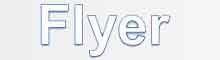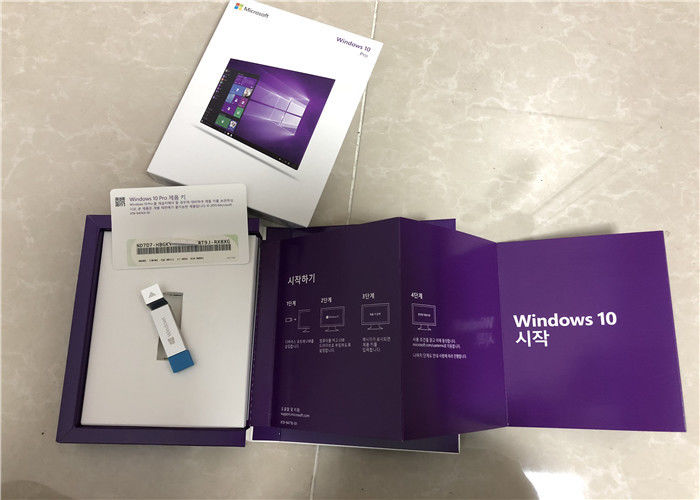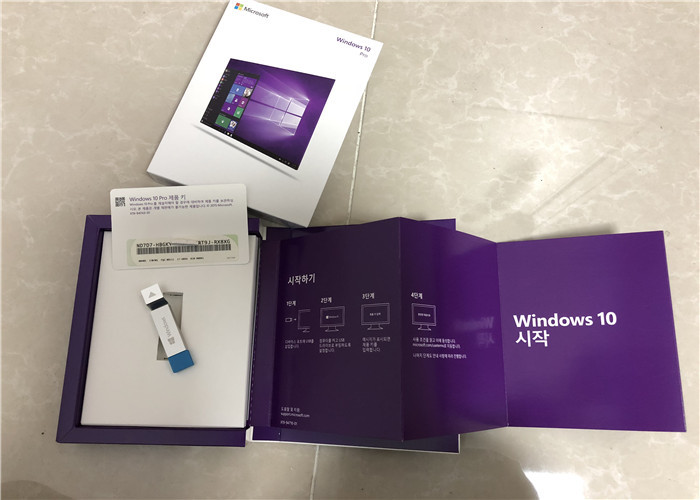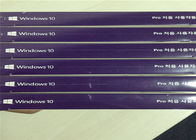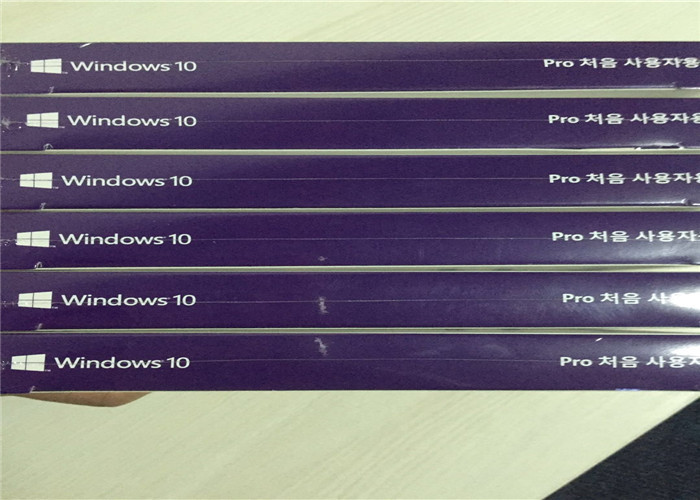Hàn Quốc MS Windows 10 Pro Hệ điều hành 32/64 Bit Phiên bản bán lẻ đầy đủ USB 3.0
Không cần phần cứng mới
Windows 10 Pro có các yêu cầu hệ thống tối thiểu giúp dễ dàng cài đặt trên máy tính hiện tại của bạn. Nếu máy tính của bạn đang chạy Windows 7 hoặc Windows 8, bạn có thể dễ dàng cài đặt Windows 10. Cập nhật bảo mật tự động giúp bạn cập nhật và bảo vệ.
Windows 10 Home vs Pro, Windows nào phù hợp với bạn?
Windows 10 Home và Pro cuối cùng đã ở đây và chúng có đầy đủ các tính năng tuyệt vời. Windows 10 Home bao gồm sự trở lại của Menu Bắt đầu, Cortana, Chế độ tiết kiệm pin, Mã hóa thiết bị, Ảo hóa, Microsoft Edge và nhiều hơn nữa. Một sự lựa chọn tuyệt vời cho PC của bạn ở nhà.
Windows 10 Pro bao gồm tất cả các chức năng của Windows 10 Home cộng với các tính năng bảo mật và kinh doanh bổ sung. Windows 10 Pro đi kèm với Quản lý chính sách nhóm, khả năng tham gia Tên miền, Bitlocker, Máy tính từ xa và Microsoft Passport. Một lựa chọn lý tưởng Nếu bạn đang điều hành một doanh nghiệp vừa và nhỏ hoặc nếu bạn đang tìm kiếm bảo mật nâng cao.
Thông tin quan trọng bổ sung
Để cài đặt Windows 10 Pro OEM, bạn sẽ cần phải thực hiện CÀI ĐẶT SẠCH. Nếu bạn không muốn cài đặt sạch, Windows 10 Retail là lựa chọn tốt hơn.
Cài đặt sạch yêu cầu định dạng ổ cứng của bạn trong quá trình cài đặt (bạn sẽ mất tất cả dữ liệu trên ổ cứng).
Bạn không thể nâng cấp từ hệ điều hành cũ. Tuy nhiên, bạn có thể tạo một phân vùng trên ổ cứng để sao lưu các tệp và chương trình của mình.
Bạn cũng sẽ cần tạo phương tiện cài đặt bằng ổ đĩa DVD hoặc USB. Hướng dẫn cách thực hiện cài đặt sạch và tạo phương tiện cài đặt sẽ được gửi cùng với đơn đặt hàng của bạn.
Windows 10 Pro OEM chỉ có thể được cài đặt một lần trên một máy tính.
Tính năng, đặc điểm:
1. Thương hiệu mới. Không bán.
2. Khóa gốc 100% có thể được kích hoạt và xác minh trực tuyến.
3. Giao hàng từ kho.
4. Cung cấp OEM cho HP, DELL và thương hiệu khác cho các yêu cầu đặc biệt của bạn
5. Chấp nhận tùy chỉnh cho các yêu cầu của bạn
Làm cách nào để tạo ổ USB có thể khởi động cho Windows 10?
Windows 10 sẽ được phát hành vào cuối tháng này. HĐH sẽ có sẵn trên các ổ đĩa flash, tuy nhiên, nếu bạn muốn tạo ổ USB có khả năng khởi động của riêng mình cho Windows 10, bạn có thể làm điều đó khá dễ dàng. Đây là cách để:
Cách dễ dàng
Luôn luôn có một cách dễ dàng, một cách dễ dàng để làm mọi thứ trên Windows bằng cách sử dụng một số loại phần mềm. Tạo một ổ USB có thể khởi động cũng khá dễ dàng - đây là cách thực hiện:
Tải xuống Rufus từ đây
Nhấp và mở rufus.exe
Khi giao diện người dùng của phần mềm mở ra, hãy cắm USB của bạn
Sau đó, hãy tìm tùy chọn Ổ đĩa Tạo USB có thể khởi động, và từ trình đơn thả xuống, chọn Ảnh ISO
Sau đó, nhấp vào nút bên cạnh thả xuống và chọn ISO 10 của Windows mà bạn muốn cài đặt
Cuối cùng, nhấp vào Bắt đầu, và chờ phần mềm tạo ổ USB có thể khởi động.
Nó khá là nhiều. Bây giờ bạn đã có ổ USB có thể khởi động, chỉ cần cắm nó vào thiết bị của bạn và đảm bảo BIOS của bạn đã được thiết lập và giờ bạn có thể dễ dàng cài đặt Windows 10 bằng ổ USB có thể khởi động mà bạn vừa tạo.
Con đường gian nan
Nếu bạn không muốn sử dụng bất kỳ phần mềm nào, có một cách khác để tạo ổ USB có thể khởi động, nhưng điều đó khó hơn một chút. Đây là cách thực hiện:
Trước tiên, hãy đảm bảo ổ USB của bạn đã được cắm
Tìm kiếm và mở Command Prompt với tư cách quản trị viên
Tiếp theo, bạn sẽ phải mở tiện ích quản lý đĩa bằng cách sử dụng CMD (Dấu nhắc lệnh) - để làm điều đó, hãy nhập vào phần mềm và nhấn enter
Sau đó, bạn sẽ phải hiển thị các đĩa được kết nối có sẵn - để làm điều đó, nhập vào danh sách đĩa và nhấn enter
Sau đó, bạn sẽ cần chọn ổ USB của mình - để làm điều đó, nhập chọn đĩa # và nhấn enter - bạn sẽ phải thay thế # bằng số đĩa của bạn
Tiếp theo, bạn sẽ phải làm sạch ổ USB - để làm điều đó, hãy gõ sạch và nhấn enter
Sau đó, bạn sẽ cần tạo một phân vùng có thể khởi động - nhập vào tạo chính phân vùng và nhấn enter
Bây giờ bạn sẽ cần chọn phân vùng mà bạn vừa tạo. Để làm điều đó, gõ vào phân vùng chọn 1.
Sau đó, nhập kích hoạt và nhấn enter
Tiếp theo, bạn sẽ cần định dạng ổ USB - chỉ cần nhập định dạng fs = fat32 và nhấn enter
Bây giờ bạn sẽ cần gán cho ổ USB của mình một chữ cái, để làm điều đó, chỉ cần gõ vào gán
Cuối cùng, sao chép tất cả các tệp Windows 10 và dán nó vào ổ USB. (Bạn có thể sao chép các tệp bằng cách trích xuất ISO hoặc sao chép nó từ đĩa Windows 10).
Đó là nó! Bạn vừa tự tạo một ổ USB có thể khởi động Windows 10 và nó đã sẵn sàng để cài đặt Windows 10 trên thiết bị của bạn.
Tạo một ổ USB có thể khởi động khá dễ dàng, phải trung thực. Tôi khuyên bạn nên làm theo cách dễ dàng tạo ổ USB có thể khởi động nếu bạn không phải là chuyên gia - tuy nhiên, nếu bạn là chuyên gia, chỉ cần làm theo cách khó để tạo ổ USB có thể khởi động và tránh sử dụng bất kỳ loại phần mềm nào.
Yêu cầu hệ thống
Nếu bạn muốn nâng cấp lên Windows 10 trên PC hoặc máy tính bảng của mình, đây là phần cứng tối thiểu bạn cần. Đọc thêm dưới đây để tìm hiểu về các yếu tố bổ sung ảnh hưởng đến khả năng nâng cấp. Để biết thêm thông tin về ưu đãi nâng cấp miễn phí 1 , vui lòng truy cập trang Nâng cấp Windows 10 để biết chi tiết.
Bộ xử lý cần thiết
| Bộ xử lý 1 GHz hoặc nhanh hơn | Bộ nhớ cần thiết | RAM 1 GB cho 32 bit; 2 GB cho 64 bit | Dung lượng đĩa cứng cần thiết | Dung lượng ổ cứng tối đa 20 GB | Yêu cầu card màn hình | Độ phân giải màn hình 800 x 600 trở lên. Bộ xử lý đồ họa DirectX® 9 với trình điều khiển WDDM |
Yêu cầu kết nối
| Truy cập Internet (có thể áp dụng phí) | Yêu cầu hệ thống khác | Tài khoản Microsoft cần thiết cho một số tính năng. Xem DVD yêu cầu phần mềm phát lại riêng | Yêu cầu hệ thống bổ sung | Bạn phải chấp nhận Điều khoản cấp phép kèm theo, cũng tại microsoft.com/useterms
Yêu cầu kích hoạt • Giấy phép đơn • Bao gồm 32 & 64 bit trên USB 3.0 |

|